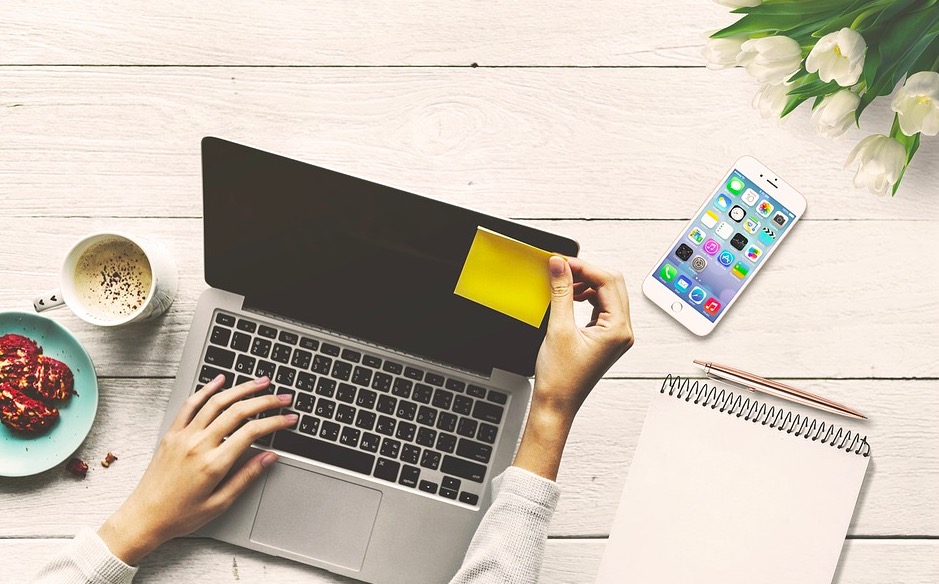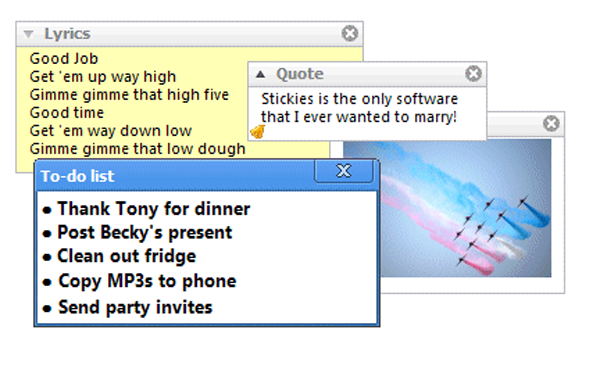Содержание
Почти каждая версия Windows поставляется со встроенным приложением Sticky Notes, если его нет, его можно легко загрузить из Microsoft Store бесплатно. При всем удобстве использования, с Sticky Notes есть проблемы. Вы не можете устанавливать напоминания, будильники, пароли или отправлять заметки по электронной почте. Черт возьми, вы даже не можете вставлять картинки или распечатывать свои заметки. Если вы тоже чувствуете эти проблемы, лучше переключиться и вот несколько надежных альтернатив стикерам.
В этой статье мы рассмотрим некоторые из лучших альтернатив приложению Sticky Notes для Windows. Если вы ищете альтернативу Sticky Notes для macOS, воспользуйтесь встроенным приложением Примечания или беспорядок (9 долларов США).
Читать: Лучшее приложение для заметок для Windows для повышения производительности
Альтернативы стикерам
1. Простые стикеры
Simple Sticky Notes выглядит аналогично стандартному приложению Sticky Note, но значительно превосходит его по функциональным возможностям. Он имеет тот же макет и множество параметров форматирования текста, таких как разные стили шрифтов, цвета шрифтов, гиперссылки. Заметки поддерживают изображения, дату и время, а также специальные символы. Если вы уже скопировали текст в буфер обмена, вы можете создать заметку непосредственно с скопированным текстом. Вы можете вызвать это, нажав Alt+V, который служит горячей клавишей. В приложении имеется множество горячих клавиш в качестве триггеров, и вы можете настроить их по своему усмотрению.
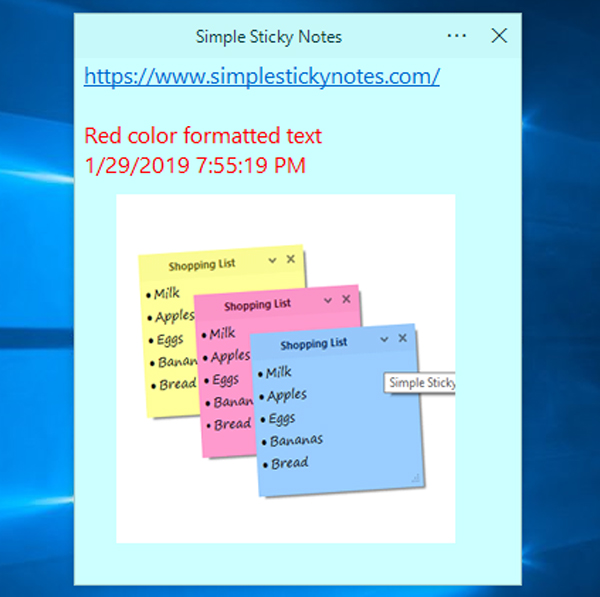
Меню настроек позволяет создавать резервные копии заметок в файле базы данных и восстанавливать их из него. Вы можете легко передать этот файл базы данных через Сеть и восстановить свои заметки обратно в другой системе. Менеджер заметок позволяет управлять всеми заметками на одном экране. Дополнительной функцией, которая мне понравилась, стала корзина, в которой хранятся удаленные вами заметки, и вы даже можете восстановить их обратно.
Простым стикерам не хватает безопасности. Вы не можете зашифровать файл базы данных, что делает его уязвимым при передаче по сети. Вы не можете заблокировать заметки, поэтому люди, использующие ваш ноутбук, могут случайно или легко изменить их. Приложение не позволяет экспортировать заметки в формат.pdf или.docx.
Загрузить Простые стикеры (бесплатно)
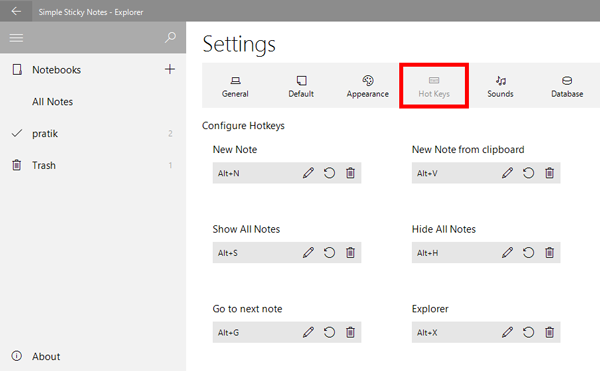
2. Стикеры
Помимо всех функций, которые предоставляет Simple Sticky Notes, Stickies позволяет блокировать содержимое ваших заметок. Иногда мне приходится писать свои пароли на стикерах, что не является хорошей практикой, но Stickies позволяет вам избежать этого, зашифровав ваши стикеры. Вы можете выбрать надежный пароль и зашифровать стикеры, чтобы они были заблокированы и невидимы. Будьте осторожны с паролем, поскольку невозможно восстановить стикеры, если вы забудете пароль.
Stickies также позволяет вам быстро искать текст в заметках в Google, но по своей сути в качестве браузера используется Internet Explorer, что многим не нравится. Существует дополнительная функция, которая позволяет прикреплять стикеры к определенному приложению или окну, что приводит к их всплывающему отображению, как только вы открываете указанное приложение. Вы можете добавлять друзей в Stickies и отправлять им стикеры напрямую через их IP-адреса. В приложении есть возможность ввести конфигурации SMTP, что позволяет напрямую отправлять заметки по электронной почте.
Хотя Stickies обладает всеми расширенными функциями, которые только можно пожелать, в нем отсутствует базовая проверка правописания. Приложение также не предоставляет вам меню поиска на ходу, поэтому вам придется масштабировать меню параметров, чтобы добраться до панели поиска. У вас нет облачного хранилища, а резервные копии заметок сохраняются на локальном диске.
Скачать Стикеры (бесплатно)
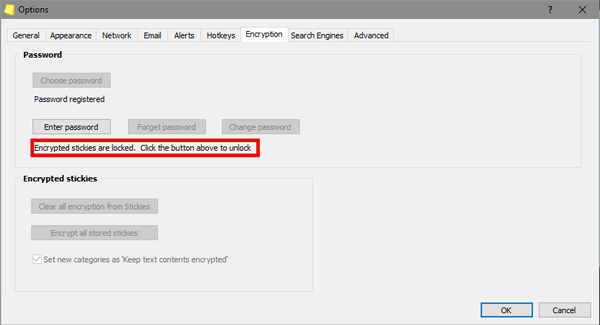
3. ПримечаниеZilla
В отличие от всех других приложений в этом списке, NoteZilla имеет полноценный набор мобильных и настольных приложений. Это означает, что вы можете синхронизировать стикеры с мобильного телефона на настольный компьютер, а также хранить их в облаке. Вы можете легко загрузить стикеры на любые устройства, просто войдя в свою учетную запись NoteZilla. Очевидно, что это обходится в 15 долларов в год. Первоначально вы получаете 45-дневный пробный период.
Панель поиска помогает искать стикеры, и это полезно, если у вас много стикеров. В отличие от вышеупомянутых приложений, NoteZilla имеет встроенную программу проверки орфографии, которая помечает текст красным, если он написан с ошибкой. Он имеет встроенный словарь, куда вы можете добавлять слова с течением времени.
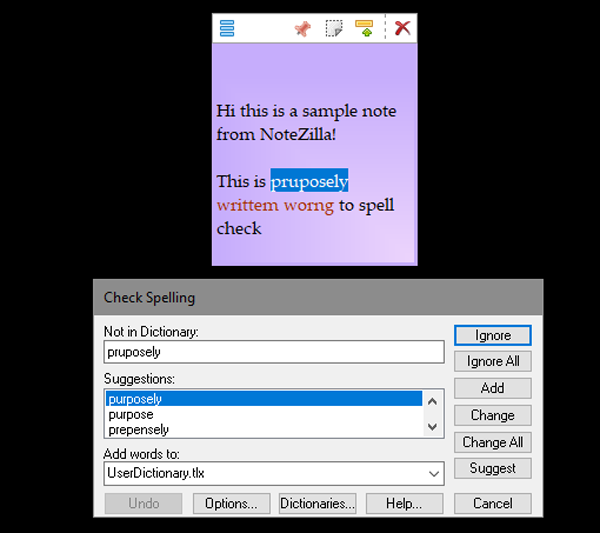
Он имеет интуитивно понятное меню «Отправить заметки», в котором вы можете добавлять людей по IP-адресу или DNS-именам. Вы также можете создать группу с несколькими людьми на тот случай, если захотите отправить заметки всем им одновременно. У всех людей в системе должен быть установлен NoteZilla. Это отлично работает в рабочей среде, где вы обмениваетесь большим количеством данных друг с другом.
Я вряд ли нашел в NoteZilla какие-либо недостатки, за исключением того, что вы не можете заблокировать отдельные заметки паролем.
Скачать ПримечаниеZilla (бесплатно)
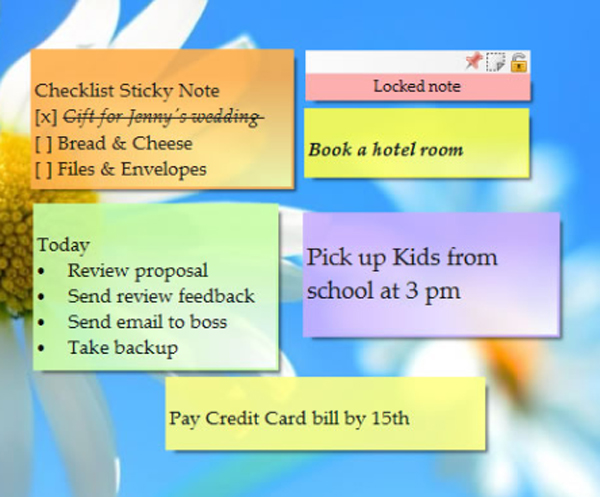
4. Pnotes.NET
PNotes.NET — это портативная альтернатива Sticky Notes, обладающая почти всеми функциями, которые я только могу придумать. Это бесплатное программное обеспечение, работающее поверх.NET Framework 4.5, что делает его зависимым от Windows. У них есть более старый вариант под названием PNotes, который может работать на любой платформе, поскольку написан на C.
PNotes позволяет блокировать паролем и шифровать каждую заметку индивидуально. Это удобная функция, позволяющая сохранить ваши учетные данные на стикере от нежелательного доступа.
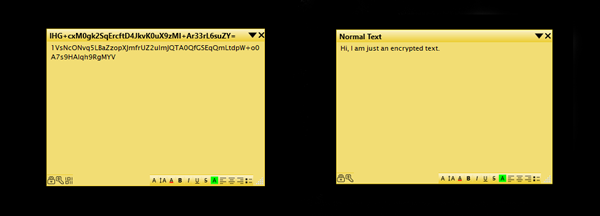
Я нашел удобную функцию «Дневник», которая создает заметку с названием текущей даты. Это действительно помогает сортировать стикеры по датам. В отличие от стикеров, PNotes использует браузер по умолчанию для быстрого поиска текста в заметках. Он также предоставляет вам возможность экспортировать заметки в PDF, RTF или One Note и т. д.
Это могло бы быть воплощением всех стикеров, но из-за большого количества функций меню сильно загромождено, и на него страшно смотреть. Поскольку это портативное приложение, оно должно работать все время в фоновом режиме. Бывают случаи, когда приложение перестает работать в фоновом режиме, и каждый раз появляется раздражающее диалоговое окно.
Скачать PNotes.NET (бесплатно)
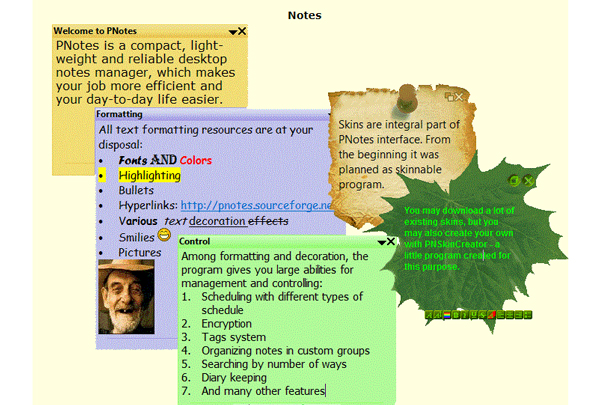
5. Google Keep
Это своего рода альтернатива, если вы слишком глубоко вникаете в систему Google. Это веб-приложение, но его можно легко преобразовать в отдельное приложение с помощью платформы Web2App . Пользовательский интерфейс минимален и понятен, а синхронизация в реальном времени работает легко, как и любой другой продукт Google. Загрузите мобильное приложение Keep Notes, и все ваши заметки будут доступны на вашем мобильном устройстве.
Читать: Лучшая бесплатная альтернатива Google Keep Notes для любителей заметок
Вы можете устанавливать напоминания, как и любое другое приложение Sticky Notes, но, поскольку этот продукт разработан Google, напоминание синхронизируется с вашим приложением календаря Google, а напоминание синхронизируется с вашим телефоном. Ни одно из приложений для заметок не имеет функции преобразования речи в текст, но в Keep есть обходной путь. Вы можете диктовать заметки Google Assistant, который, в свою очередь, сохранит их в Keep, и это очень удобно. Если вы много пользуетесь Интернетом, попробуйте расширение Chrome, которое позволяет быстро сохранять любой текст из браузера, щелкнув правой кнопкой мыши.
Единственным недостатком является отсутствие специального приложения для Windows.
Зарегистрируйтесь на Google Keep (бесплатно)
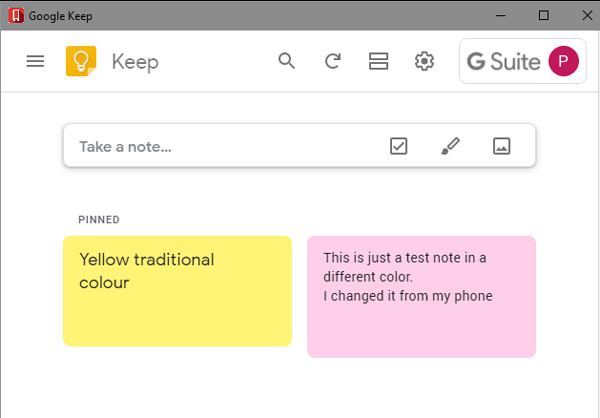
6. Одно замечание
Я знаю, что One Note — это не стикеры, и он не должен быть альтернативой Sticky Notes, но поставляется в комплекте с пакетом Office 365, и вы также можете использовать его в качестве стикера с помощью Быстрой заметки особенность. Как только вы нажмете Win + N, откроется боковая заметка, похожая на плавающее окно, и вы сможете быстро что-то записать. Этот параметр работает, даже если One Note не работает в фоновом режиме.
Поскольку вы используете One Note, все функции Note по своей сути присутствуют и в Side Note. Вы можете форматировать текст, устанавливать напоминания, добавлять изображения, а самая важная функция, которую я использую чаще всего, — это диктофон. Вместо того, чтобы вводить простую информацию, я предпочитаю записывать ее для дальнейшего использования. Было бы здорово, если бы был преобразователь речи в текст. Вы можете сохранить все свои заметки на одном диске и легко синхронизировать их со всеми вашими устройствами.
Загрузить Одна запись
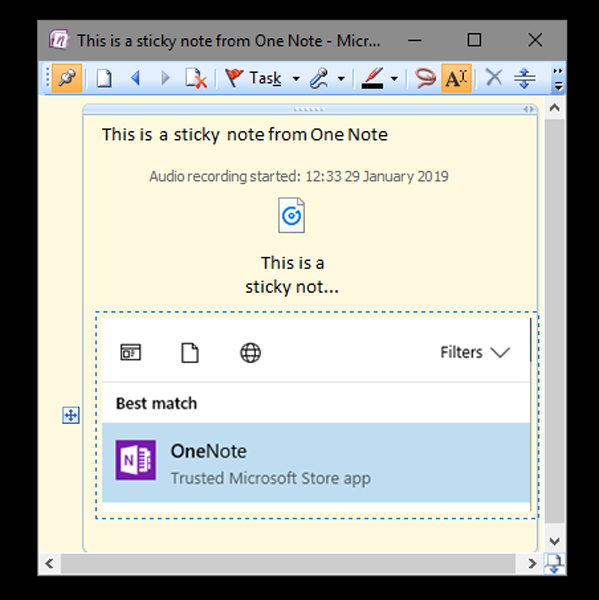
Какая лучшая альтернатива стикерам?
Если вам просто нужны базовые заметки с базовыми дополнительными функциями, Simple Sticky Notes станет идеальным выбором. Вы можете попробовать NoteZilla, поскольку у него есть хороший пакет для всех ваших устройств. Keep Notes хорош для пользователей Android, которые время от времени используют стикеры на рабочем столе. Если вы не хотите устанавливать какие-либо сторонние приложения, One Note вполне справится с этой задачей.
Дайте мне знать, какой ваш выбор в комментариях ниже.